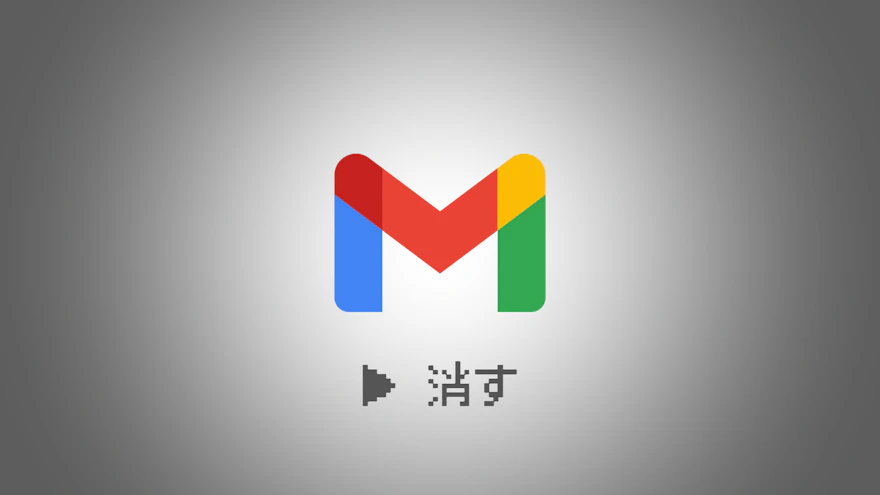誰もが一度は思うであろうこの難題。そして無慈悲にも検索結果に並ぶのは「変更できません。」という結論の大量の記事😭
まだ諦めるのは早いんじゃないか?(かっこいいBGM~♪)
姓名もGmailも住所も何もかも未登録の(おそらく)レアなGoogleアカウント※1を持っている、自称Googleマスターの私が調べた結果分かったことがある。
↓
Gmailは変更できない。が、Gmailを削除してGoogleアカウントのメールアドレスは変更できる。
うおー!!!すごい!!!!
普通にヘルプに書いてある!
アカウントのメールアドレスを変更する - パソコン - Google アカウント ヘルプ
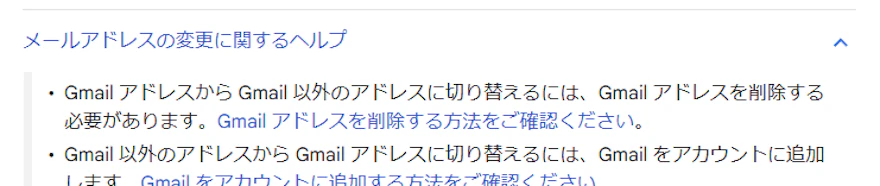
全然知らんかった!Googleマスター失格!
ということで、結局Gmailは変えれないんですが、Gmailはなんと消せると。
これで別のメアドに変更すればGmailは使えなくなりますが、Gmailを変えるという目的は達成です。若気の至りでGmailに恥ずいワードが入っていて、Googleドキュメント共有するたびに公開される屈辱からは開放されます。私のことではありません。
Gmailじゃなければ何のメアド使えばいいんだって話なんですが、Yahoo!メール(Japanの方)おすすめです。Gmailと違って何回でもメールアドレスを変更できます!
おいおい、Outlookを忘れるんじゃあねえよ(肩ポンッ)ってしてくる人もいるとは思いますが、あいつは迷惑メールフィルターをOFFにできない + フィルターがホコリ被って使い物にならないのでだめです。迷惑メールは私の目がフィルタリングしてくれるのでいりません。(過激派)
Tips: Gmailもこんな感じのフィルター設定すれば迷惑メールフィルターを実質OFFにできるよ

Gmailの便利機能を全力でOFFってる私のような人にもYahoo!メールはおすすめです。Yahoo!メールは特にメールサービス特有の不思議機能たちが何もないですから!メールさえ来ればええ!
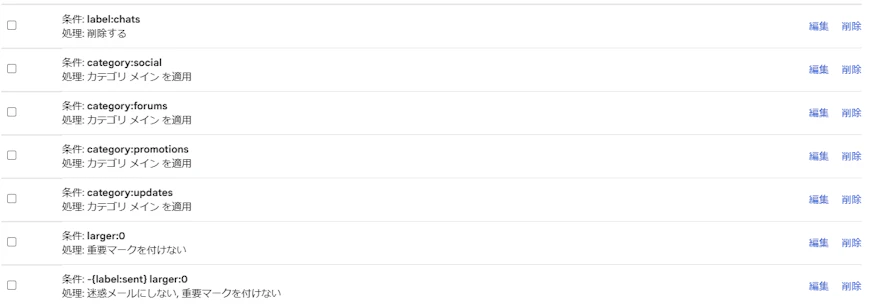
別にGmailが嫌いなわけじゃないですよ。変更できれば別にYahoo!メールにはしないです。広告ないし。
あ、Yahoo!メール(yahoo.com)はだめですよ~。あの人日本向けにアプリ配信してないんで🤚
実際に消してみた
1. データとプライバシーに行く。
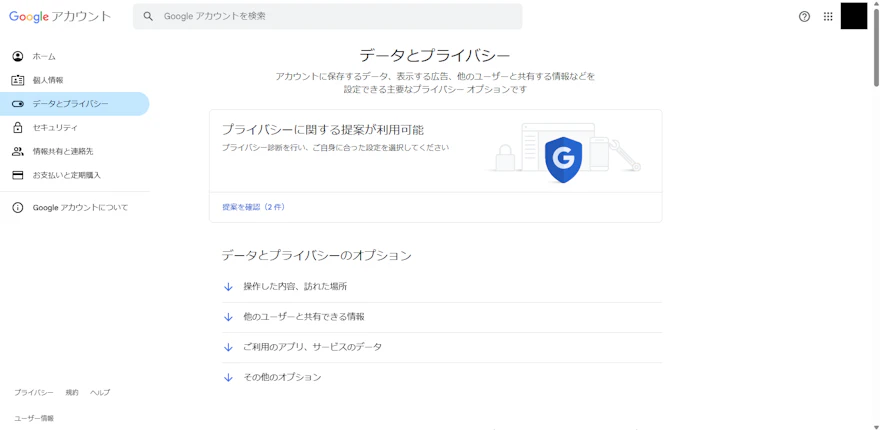
2. データのダウンロード、削除からサービスの削除を選ぶ
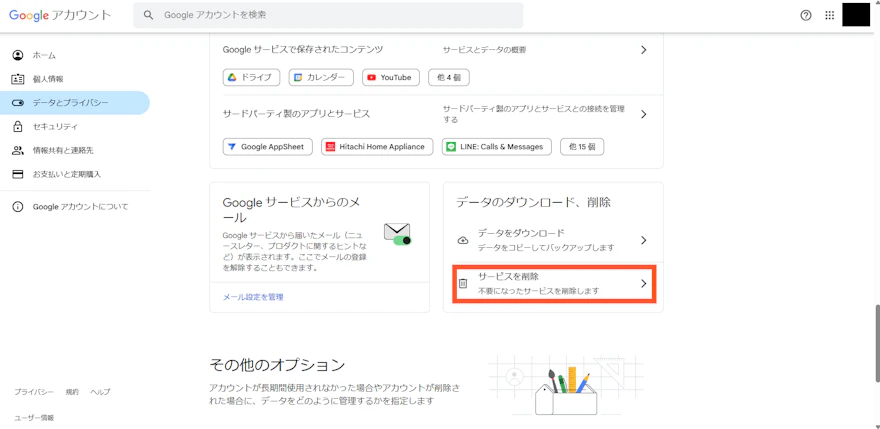
3. Gmailアイコンのゴミ箱マークを押す
ドキドキしますね。
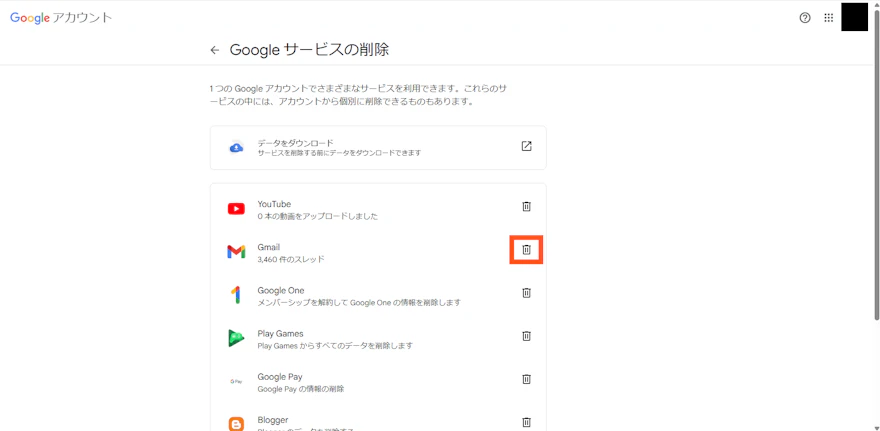
4. 代わりの使うメールアドレスを聞いてくるので、入力します。
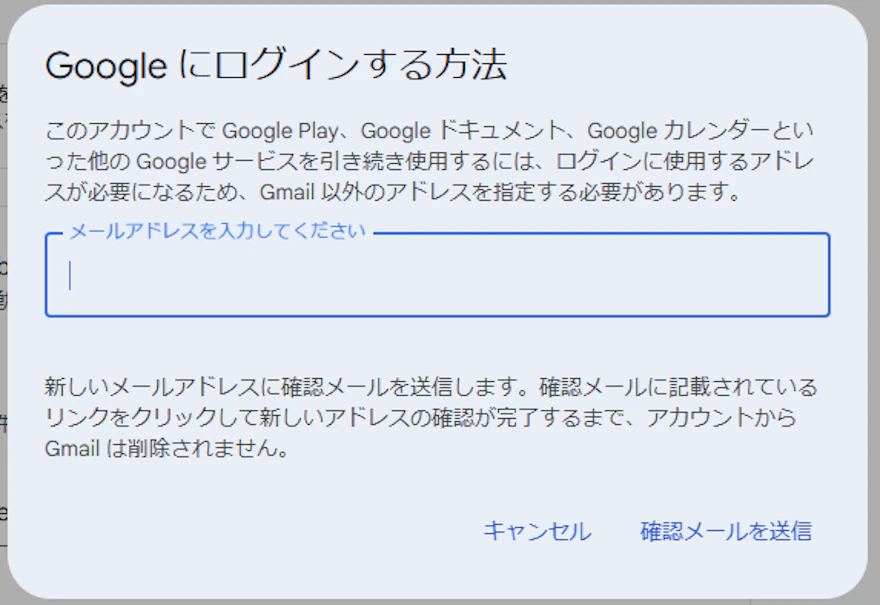
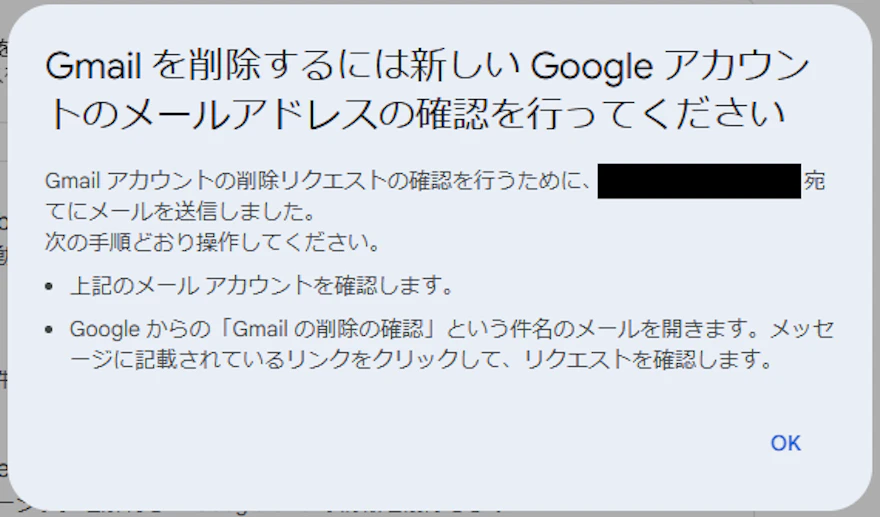
5. 入力したメールに届いたリンクからGmail削除ページに行きGmailを削除ボタンを押します。
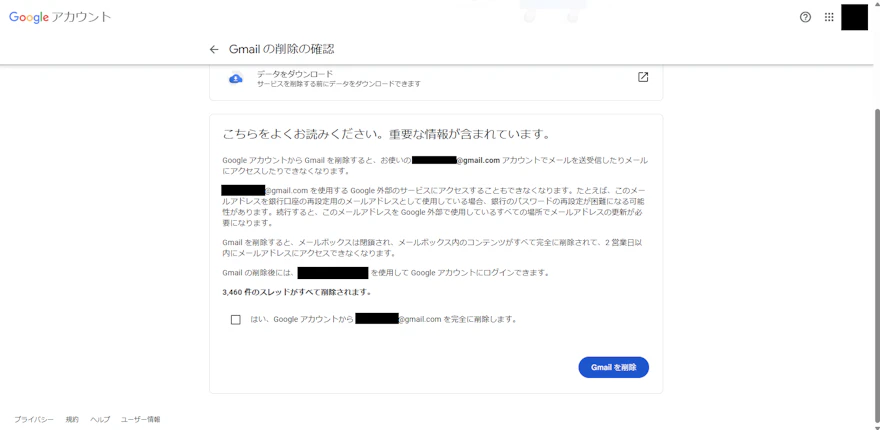
6. 削除完了です。
めっちゃあっさり消えた!
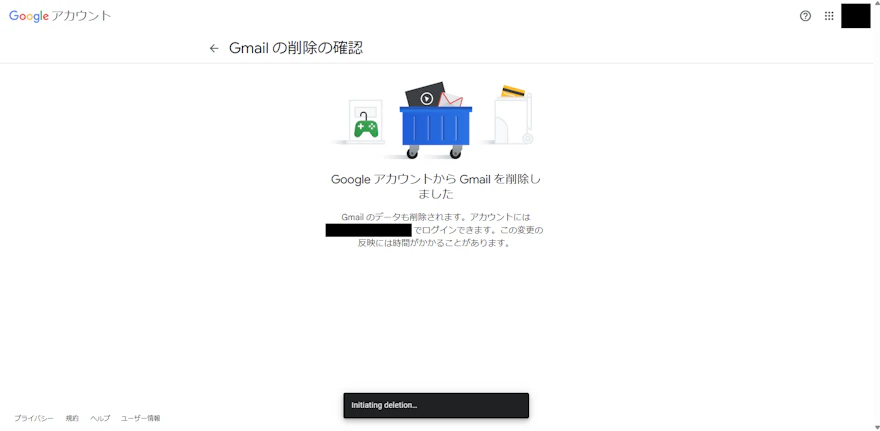
削除の後
削除した後も特にログイン済みのサービスからログアウトされたり、データが消えるなどはありませんでした。
消えたらえぐい。
Googleドキュメントなど、Googleアカウントで共有しているものは軒並み新しいメアドが表示されていました!良かった!
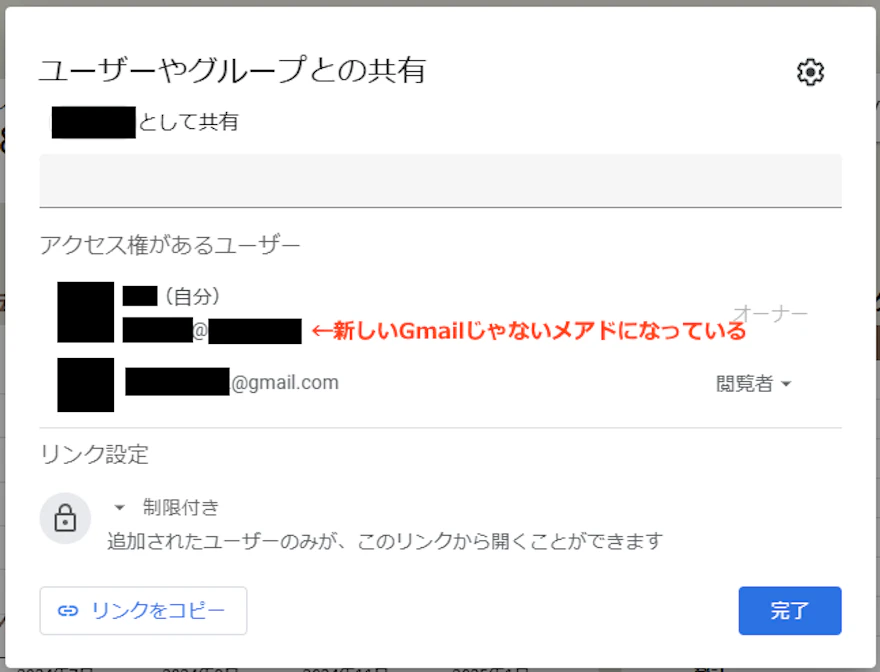
あとGoogle Payからこんなメールが来ました。
いろいろと自動でしてくれてありがたいです。
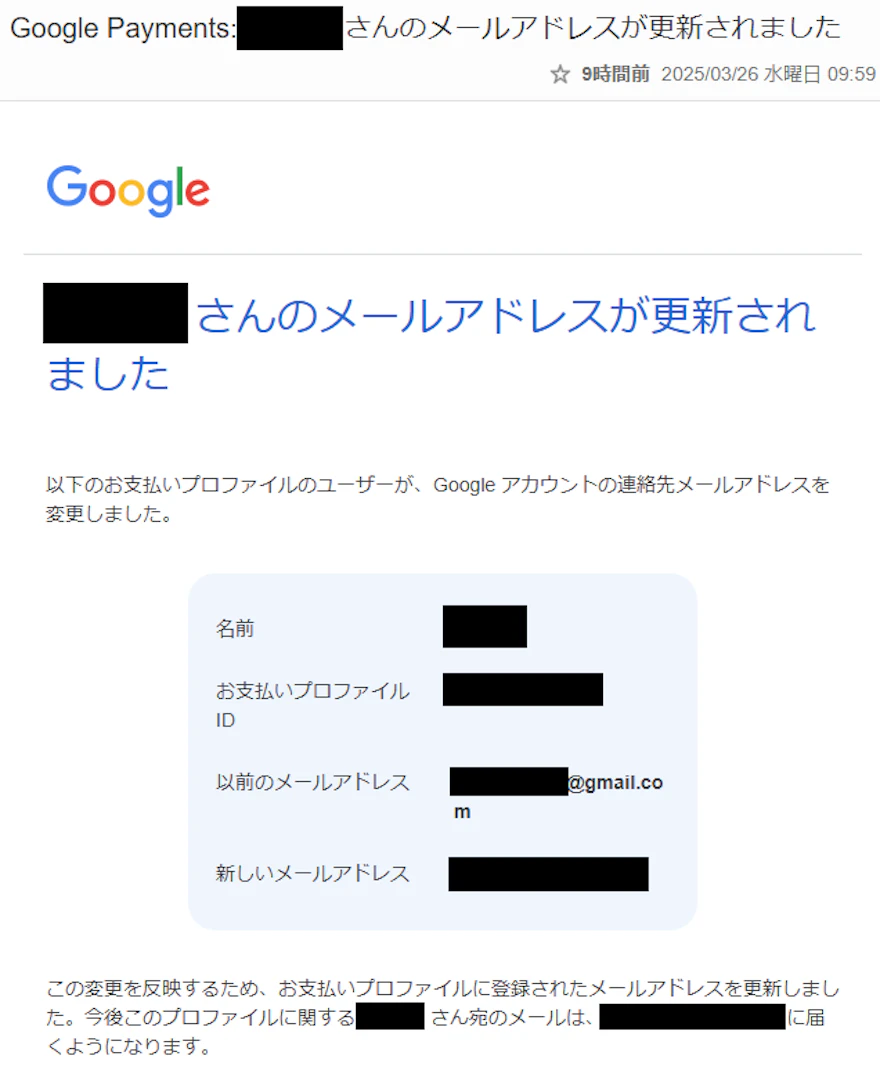
GoogleアナリティクスやGoogle Cloud、Android端末なども特に問題なさそうです。
やっぱGmail戻したい!(わがままな野郎)
まぁこんなワガママいるとは思いませんが、なんとできます。
Gmail開くとこのような画面になり、Gmailを作れます。ただGmailは変更できないので、以前消したGmailをそのまま復活させる感じですね。
試してないですが、たぶん以前のメールは帰ってきません。
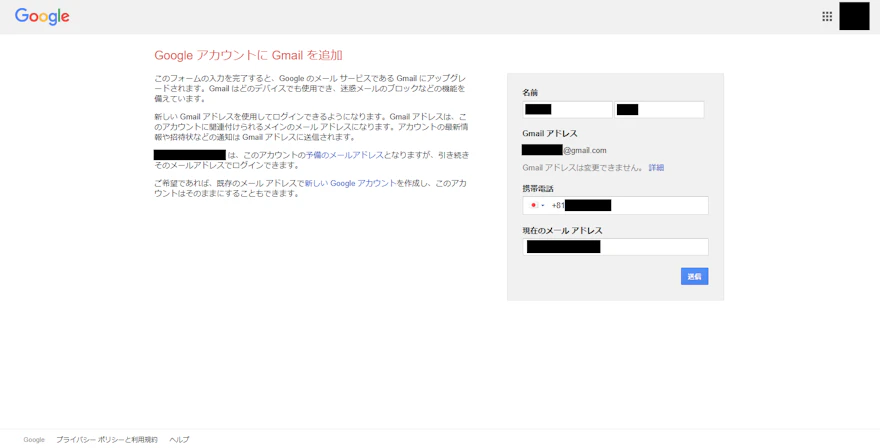
懐かしいUIしてるね。
おまけ
レアなアカウント※1
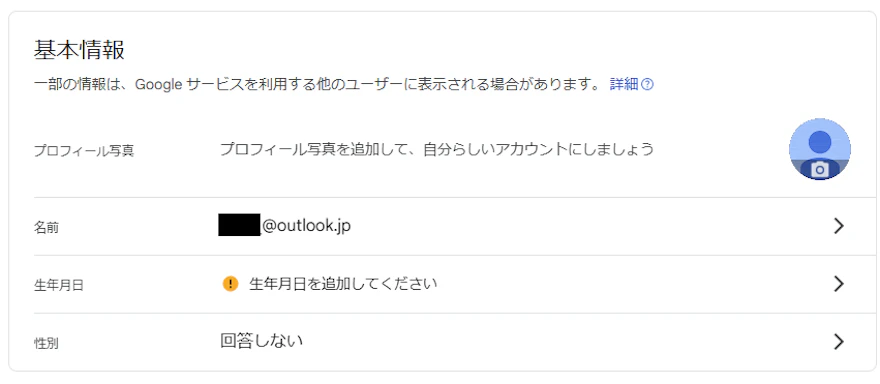
名前欄がメールアドレスだが、どうやら名前が無いとメールアドレスが表示されるらしい。
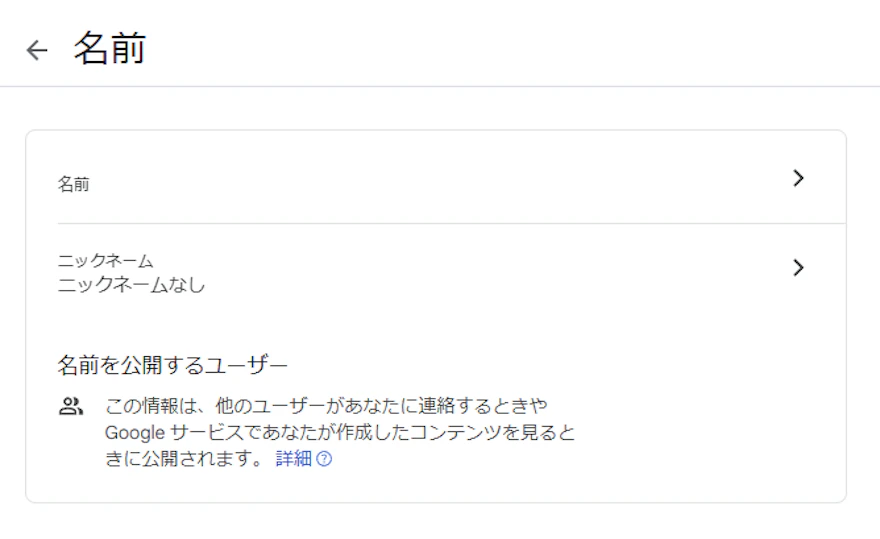
メール大移動
Gmail消したらメールが消えちゃうから移動するのだるいなぁって思ったけど、Thunderbirdで一発でした。
HTMLメールとかも崩れずそのままドラッグ & ドロップで移動できた。すげー。